从 iOS 8 的多任务应用程序切换器中隐藏联系人和面孔
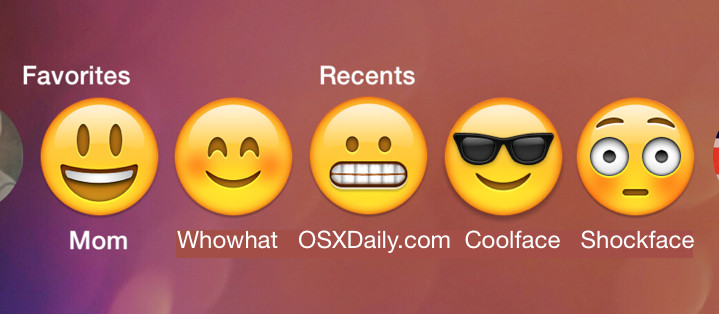
iOS 中的应用程序切换器可通过双击 iPhone 或 iPad 的主屏幕按钮访问,您可以在其中快速切换正在运行的应用程序或 退出应用程序您不想再打开。但是在 iOS 8 中,Apple 决定用两个联系人列表来填充打开的应用程序卡片上方未使用的空间,并用面孔来使外观风格化;最近的联系人和收藏夹。虽然这提供了另一种联系这些联系人的方式,但您可能不希望在多任务屏幕上看到这些杯子。
如果您想更改或隐藏联系人面孔,或者您可能只想看到收藏夹而不是最近的联系人,您可以进行设置调整。它有点隐藏在“设置”应用程序中,很容易被忽视,所以如果您之前没有注意到它而忽略了它,请不要感到震惊。
如何禁止在 iOS 的多任务屏幕上显示最近和收藏的联系人
- 打开“设置”应用并选择“邮件、通讯录、日历”
- 向下滚动到“联系人”部分,然后点击“在 App 切换器中显示”
- 将“手机收藏夹”和“最近通话”切换到关闭位置(或者,如果您只想查看最近通话或收藏夹,则有选择地禁用其中之一)
- 退出“设置”并双击“主页”按钮以查看更改

请注意,这对 iOS 任何其他部分中的电话收藏夹或最近的联系人没有影响,它完全受限于应用程序切换器的外观。

在禁用这两个选项的情况下,这会将应用程序切换器返回到它在以前版本的 iOS 中的外观,它主要用作应用程序交互屏幕,而不是退出和切换应用程序的合并,并加入了联系的一面那里很有趣。
除了显示联系人和他们可能愚蠢的图片(当然取决于您的设置)之外,此功能可能有些令人困惑并且 让一些用户感到沮丧。我已经看到不止一个人尝试将应用程序切换器中的面孔用作从多任务屏幕共享内容的一种方式,方法是尝试将应用程序面板拖放到其中一张面上——这显然不会共享任何内容,充其量,如果他们使用应用卡片向上滑动,它会退出应用程序。考虑到我们长期以来一直使用的拖放行为,这些用户尝试做的事情在一定程度上是有意义的,但至少在 iOS 8 多任务屏幕的示例中,它并没有达到他们的预期。
与往常一样,您始终可以撤消此设置更改,并通过返回“设置”面板并将“手机收藏夹”和“最近通话”都转回“开启”位置,使面孔和联系人重新出现在多任务屏幕上。
